Möchten Sie wissen, wie Sie sich unter Windows 11/10 bei Ihrem Microsoft-Konto anmelden, es ändern oder problemlos zwischen Konten wechseln können?
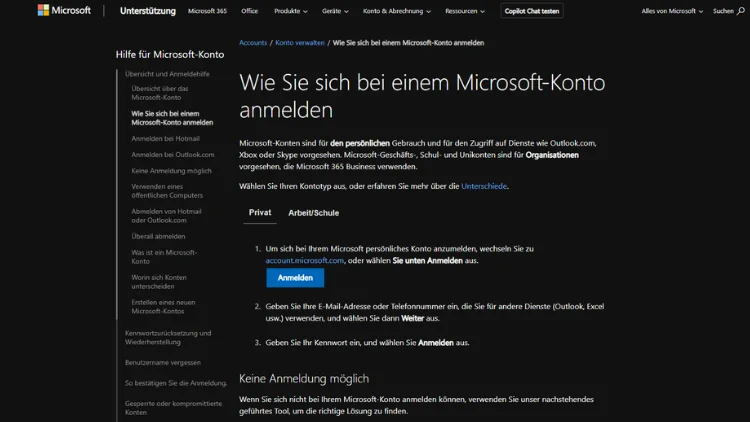
Ein Microsoft-Konto ist die zentrale Grundlage für viele Funktionen in Windows 10 und Windows 11. Es ermöglicht Ihnen den Zugriff auf Microsoft-Dienste wie OneDrive, Outlook, Office 365, den Microsoft Store, Xbox Live und viele weitere Dienste.
In diesem Artikel erfahren Sie alles Wichtige rund um das Anmelden, Ändern und Wechseln eines Microsoft-Kontos unter Windows 10 und Windows 11.
Was ist ein Microsoft-Konto?
Ein Microsoft-Konto ist ein kostenloses Benutzerkonto, das von Microsoft bereitgestellt wird. Es besteht in der Regel aus einer E-Mail-Adresse und einem Passwort und dient dazu, Ihre Daten, Einstellungen und Lizenzen über verschiedene Geräte hinweg zu synchronisieren. Mit einem Microsoft-Konto können Sie:
- Windows auf mehreren Geräten personalisieren
- Apps und Spiele aus dem Microsoft Store herunterladen
- Dateien in OneDrive speichern und darauf von überall zugreifen
- Zugriff auf Office 365 und Outlook erhalten
- Ihre Aktivitäten und Einstellungen zwischen Geräten synchronisieren
Ein lokales Konto auf einem Windows-PC ist hingegen auf das jeweilige Gerät beschränkt. Es bietet weniger Funktionen, insbesondere die Synchronisation von Daten zwischen mehreren Geräten.
Voraussetzungen für die Nutzung eines Microsoft-Kontos
Bevor Sie ein Microsoft-Konto in Windows 10 oder 11 verwenden, sollten Sie sicherstellen, dass Sie die folgenden Voraussetzungen erfüllen:
- Internetverbindung: Für die Einrichtung und Synchronisation ist eine stabile Internetverbindung erforderlich.
- E-Mail-Adresse: Sie benötigen eine gültige E-Mail-Adresse. Microsoft-Konten können entweder bestehende E-Mail-Adressen wie Gmail oder Yahoo verwenden oder Sie erstellen eine neue Outlook-Adresse.
- Sicheres Passwort: Ein starkes Passwort ist essenziell, um Ihr Konto vor unbefugtem Zugriff zu schützen. Microsoft empfiehlt die Nutzung von Buchstaben, Zahlen und Sonderzeichen.
- Optional: Zwei-Faktor-Authentifizierung (2FA): Für zusätzliche Sicherheit empfiehlt sich die Aktivierung der Zwei-Faktor-Authentifizierung.
Microsoft-Konto unter Windows 10 anmelden
Neues Konto erstellen
Wenn Sie noch kein Microsoft-Konto besitzen, können Sie ein neues Konto direkt bei der Windows-Installation oder später über die Einstellungen erstellen.
- Öffnen Sie das Startmenü und klicken Sie auf Einstellungen.
- Wählen Sie Konten und dann Ihre Informationen.
- Klicken Sie auf Stattdessen mit einem Microsoft-Konto anmelden.
- Wählen Sie Konto erstellen, falls Sie noch kein Konto besitzen.
- Geben Sie die gewünschten Informationen ein: E-Mail-Adresse, Passwort, Vorname, Nachname und Geburtsdatum.
- Folgen Sie den Anweisungen auf dem Bildschirm, um Ihr Konto zu bestätigen. Sie erhalten eine E-Mail oder SMS zur Verifizierung.
Mit bestehendem Konto anmelden
Wenn Sie bereits ein Microsoft-Konto besitzen, können Sie sich einfach anmelden:
- Gehen Sie zu Einstellungen → Konten → Ihre Informationen.
- Klicken Sie auf Mit Microsoft-Konto anmelden.
- Geben Sie Ihre E-Mail-Adresse und Ihr Passwort ein.
- Optional: Folgen Sie der Zwei-Faktor-Authentifizierung, falls aktiviert.
- Nach erfolgreicher Anmeldung werden Ihre Einstellungen, Apps und Daten synchronisiert.
Anmeldung während der Windows-Installation
Während der Installation von Windows 10 haben Sie die Möglichkeit, ein Microsoft-Konto zu erstellen oder sich anzumelden. Sie können dies überspringen, indem Sie ein lokales Konto wählen, jedoch erhalten Sie dann nicht alle Funktionen.
Microsoft-Konto unter Windows 11 anmelden
Windows 11 unterscheidet sich in der Benutzeroberfläche leicht von Windows 10, die Schritte sind jedoch ähnlich:
- Öffnen Sie Einstellungen → Konten → Ihre Informationen.
- Klicken Sie auf Anmelden mit einem Microsoft-Konto.
- Geben Sie Ihre E-Mail-Adresse und Ihr Passwort ein.
- Folgen Sie den Sicherheitsanweisungen, einschließlich Zwei-Faktor-Authentifizierung.
- Nach erfolgreicher Anmeldung synchronisiert Windows 11 Ihre Einstellungen automatisch.
Hinweis: Windows 11 erfordert in der Home-Edition zwingend ein Microsoft-Konto für die Einrichtung. Bei der Pro-Edition können Sie ein lokales Konto wählen und später ein Microsoft-Konto hinzufügen.
Vorteile der Anmeldung mit einem Microsoft-Konto
Die Anmeldung mit einem Microsoft-Konto bietet mehrere Vorteile:
- Synchronisation: Ihre Desktop-Einstellungen, Favoriten, Passwörter und Apps werden auf allen Geräten synchronisiert.
- Cloud-Speicher: OneDrive steht direkt zur Verfügung, und Ihre Dateien können automatisch gesichert werden.
- Microsoft Store: Zugriff auf Apps, Spiele und Medien auf mehreren Geräten.
- Office 365: Ihr Abonnement wird automatisch erkannt und aktiviert.
- Sicherheit: Zwei-Faktor-Authentifizierung und Passwort-Management bieten besseren Schutz.
Microsoft-Konto ändern
Es gibt verschiedene Szenarien, in denen Sie Ihr Microsoft-Konto ändern möchten:
E-Mail-Adresse des Kontos ändern
- Gehen Sie auf die Website von Microsoft: (https://account.microsoft.com)
- Melden Sie sich mit Ihrem aktuellen Konto an.
- Klicken Sie auf Ihre Infos → Konto verwalten → E-Mail-Adresse ändern oder alias hinzufügen.
- Folgen Sie den Anweisungen, um eine neue E-Mail-Adresse hinzuzufügen oder die primäre Adresse zu ändern.
- Bestätigen Sie die Änderungen über die Verifizierung per E-Mail.
Passwort ändern
Ein sicheres Passwort schützt Ihr Konto vor unbefugtem Zugriff:
- Melden Sie sich bei (https://account.microsoft.com) an.
- Gehen Sie zu Sicherheit → Passwort ändern.
- Geben Sie Ihr aktuelles Passwort ein und legen Sie ein neues Passwort fest.
- Bestätigen Sie das neue Passwort.
Kontoname und persönliche Daten ändern
- Unter Ihre Infos können Sie Vorname, Nachname und andere persönliche Angaben ändern.
- Änderungen werden auf allen Geräten synchronisiert.
Microsoft-Konto wechseln
Es kann vorkommen, dass Sie auf einem Gerät ein anderes Microsoft-Konto verwenden möchten, beispielsweise für geschäftliche und private Nutzung. So wechseln Sie das Konto:
In Windows 10
- Öffnen Sie Einstellungen → Konten → Ihre Informationen.
- Klicken Sie auf Stattdessen mit einem lokalen Konto anmelden, um das aktuelle Konto abzumelden.
- Geben Sie Ihr Passwort ein und bestätigen Sie die Abmeldung.
- Melden Sie sich anschließend mit dem neuen Microsoft-Konto an.
- Ihre persönlichen Dateien bleiben erhalten, jedoch müssen einige Apps möglicherweise neu synchronisiert werden.
In Windows 11
- Gehen Sie zu Einstellungen → Konten → Ihre Infos.
- Wählen Sie Stattdessen mit einem lokalen Konto anmelden, geben Sie das Passwort ein und bestätigen Sie.
- Melden Sie sich mit dem gewünschten Microsoft-Konto an.
- Stellen Sie sicher, dass OneDrive und andere Apps mit dem neuen Konto verbunden werden.
Wechsel innerhalb von Microsoft-Apps
Für Microsoft Office oder den Microsoft Store können Sie sich auch direkt innerhalb der App mit einem anderen Konto anmelden, ohne das Windows-Konto zu ändern.
Häufige Probleme und Lösungen
Anmeldung schlägt fehl
- Überprüfen Sie Ihre Internetverbindung.
- Stellen Sie sicher, dass E-Mail und Passwort korrekt sind.
- Prüfen Sie, ob die Zwei-Faktor-Authentifizierung aktiviert ist.
Konto wird nicht synchronisiert
- Windows-Update durchführen: Stellen Sie sicher, dass Sie die aktuelle Version nutzen.
- Synchronisationseinstellungen prüfen: Gehen Sie zu Einstellungen → Konten → Synchronisierungseinstellungen.
Lokales Konto in Microsoft-Konto umwandeln
- Öffnen Sie Einstellungen → Konten → Ihre Informationen → Mit Microsoft-Konto anmelden.
- Folgen Sie den Anweisungen, um Ihr lokales Konto zu konvertieren.
Sicherheitstipps für Microsoft-Konten
- Starkes Passwort verwenden: Mindestens 8 Zeichen, Kombination aus Buchstaben, Zahlen und Sonderzeichen.
- Zwei-Faktor-Authentifizierung aktivieren: Schutz vor unbefugtem Zugriff.
- Regelmäßig überprüfen: Sicherheitsinformationen und Geräte prüfen unter (https://account.microsoft.com/security).
- Verdächtige Aktivitäten melden: Microsoft bietet Tools zur Wiederherstellung des Kontos bei Verdacht auf Missbrauch.
Fazit
Ein Microsoft-Konto ist zentral, um Windows 10 und 11 optimal zu nutzen: Es synchronisiert Daten, ermöglicht den Zugriff auf Microsoft-Dienste und verwaltet Einstellungen sicher.
Das An- oder Abmelden, Ändern und Wechseln des Kontos ist einfach, erfordert aber einige grundlegende Schritte und die Beachtung der Sicherheitsrichtlinien.
Dieser Leitfaden zeigt, wie Sie Ihr Microsoft-Konto unter Windows 10 und 11 verwalten, sowohl privat als auch beruflich, und so Ihr Nutzererlebnis optimieren.
